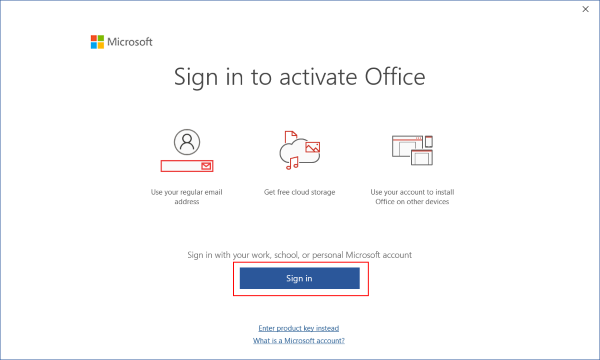Office-Software ist eines der am häufigsten verwendeten Microsoft-Produkte und bildet heute das Rückgrat verschiedener Aktivitäten, die wir auf unseren privaten und beruflichen Computern ausführen. Microsoft Office 2021 ist jetzt verfügbar und verfügt über einige neue Funktionen und verbesserte Sicherheit.
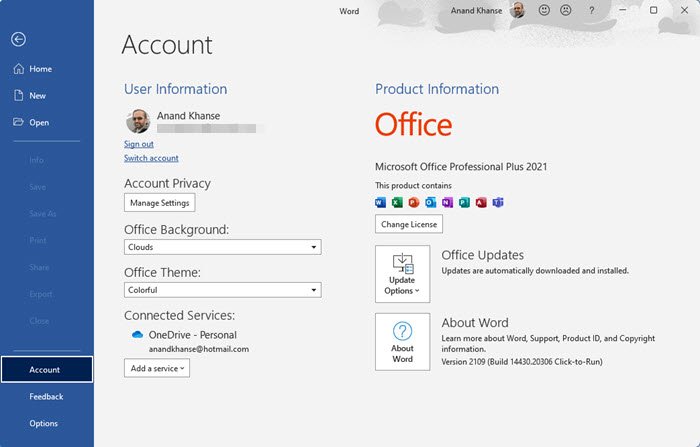
Die meisten Menschen wechseln zu Office 365, einem cloudbasierten Abonnementprodukt. Der Aktivierungsschlüssel ist an Ihr E-Mail-Konto gebunden und Sie müssen das Abonnement entsprechend Ihrem Plan verlängern. Wenn Sie jedoch noch nicht bereit für die Cloud sind und lebenslange Lizenzen gegenüber Abonnements bevorzugen, Büro 2021/2019/2016 ist der Ausweg für dich. In diesem Beitrag erfahren Sie alles darüber Aktivieren Sie Ihre Kopie von Microsoft Office unter Windows 11/10. Für Office 365-Lizenzschlüssel ist die Vorgehensweise identisch.
So überprüfen Sie den Office-Aktivierungsstatus
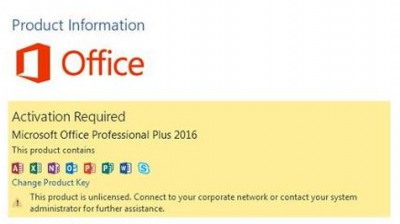
Sie sind sich über die Version oder den Aktivierungsstatus Ihrer Kopie von Microsoft Office nicht sicher? Diese Schritte können Ihnen dabei helfen, das Gleiche herauszufinden.
- Öffnen Sie eine beliebige Office-Anwendung (Word, Excel, PowerPoint usw.)
- Gehen Sie zu Datei > Konto
- Der Aktivierungsstatus des Programms ist direkt unter der Überschrift „Produktinformationen“ sichtbar. Wenn es heißt Produkt aktiviertbedeutet dies, dass Sie über eine gültig lizenzierte Kopie von Microsoft Office verfügen. Aber ein gelb hervorgehobenes Kästchen mit der Aufschrift Produktaktivierung erforderlich bedeutet, dass Sie Ihre Kopie von Microsoft Office aktivieren müssen. Lesen Sie weiter, um herauszufinden, wie Sie Microsoft Office aktivieren.
Eine andere Methode zur Überprüfung des Aktivierungsstatus wäre die Verwendung von CMD. Befolgen Sie diese Schritte, um den Aktivierungsstatus mit CMD zu überprüfen.
- Suchen Sie den Microsoft Office-Installationsordner (z. B. C:\Programme (x86)\Microsoft Office\Office16).
- Öffnen Sie ein neues Befehlsfenster.
- Eingeben CD (ab Schritt 1).
- Jetzt ausführen cscript ospp.vbs /dstatus.
Nachdem Sie dieses Skript ausgeführt haben, können Sie den aktuellen Lizenzstatus sehen. Darüber hinaus können Sie sogar das Ablaufdatum, die letzten fünf Zeichen Ihres Produktschlüssels und ähnliche Details sehen.
So aktivieren Sie Office
Die Aktivierung ist auf verschiedene Arten möglich und wir haben versucht, sie hier zu behandeln. Alle diese Methoden gelten hauptsächlich für Office 2021/2019/2016. Bevor wir mit dem Vorgang beginnen, gehen wir davon aus, dass auf Ihrem Computer eine nicht lizenzierte Kopie von Microsoft Office installiert ist.
Melden Sie sich mit dem Microsoft-Konto bei Office an
Wenn Sie bereits eine Lizenz erworben haben oder Office gerade auf einem neuen Computer neu installieren, benötigen Sie keine Produktschlüssel. Stattdessen müssen Sie sich lediglich mit demselben Microsoft-Konto anmelden, mit dem Sie die Lizenz gekauft haben.
Office ruft die berechtigte Lizenz automatisch von Ihrem Konto ab. Wenn mit Ihrem Konto mehrere Office-Lizenzen verknüpft sind, listet Office alle auf und Sie können auswählen, welche Lizenz Sie für die Aktivierung verwenden möchten.
Dies ist eine einfachere und sicherere Möglichkeit, Ihre Office-Kopie zu aktivieren. Wenn Sie dies befolgen, müssen Sie Produktschlüssel nicht irgendwo verwalten. Hier sind die Schritte zum Aktivieren von Office durch Anmelden.
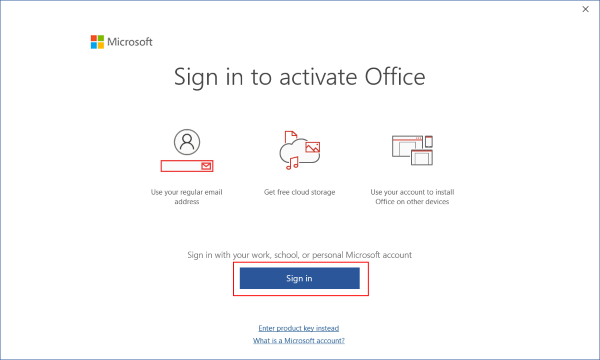
- Öffnen Sie eine beliebige Office-Anwendung (Word, Excel usw.)
- In einem Popup werden Sie aufgefordert, sich anzumelden. Klicken Sie auf die Schaltfläche „Anmelden“. Oder Sie gehen zu Datei > Konto > Produktaktivierung.
- Geben Sie die Anmeldeinformationen für das Konto ein, mit dem eine Office-Lizenz verknüpft ist.
- Wählen Sie eine der in der Liste angezeigten Lizenzen aus. Dies gilt nur, wenn Sie über mehrere Lizenzen verfügen.
Aktivieren Sie Office mit dem Produktschlüssel
Wenn Sie die Office-Lizenz in einem physischen oder Online-Shop gekauft haben, müssen Sie diese in Form eines Produktschlüssels erhalten haben. Office kann direkt über den Produktschlüssel aktiviert werden. Am besten verknüpfen Sie jedoch zuerst den Produktschlüssel mit Ihrem Konto und melden sich dann mit demselben Konto an. Dazu können Sie die folgenden Schritte ausführen. Stellen Sie sicher, dass Sie den Produktschlüssel bei sich haben.
Gehe zu office.com/setup. Melden Sie sich mit Ihrem Microsoft-Konto an.
Geben Sie nun wie erwähnt den 25 Zeichen langen Produktschlüssel ein.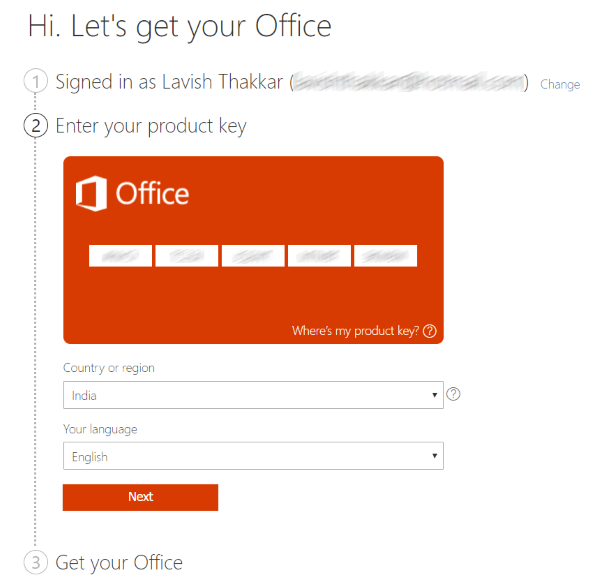
Wählen Sie Ihr Land und Ihre Sprache aus. Klicke auf Nächste.
Danach werden Sie weitergeleitet Seite „Microsoft-Dienste und Abonnements“..
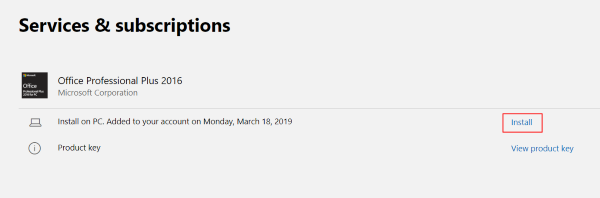
Suchen Sie das Produkt, das Sie gerade aktiviert haben, und klicken Sie auf Jetzt installieren um das Setup herunterzuladen.
Führen Sie das Setup aus, um Office auf Ihrem Computer zu installieren.
Wenn Sie dazu aufgefordert werden, melden Sie sich mit demselben Microsoft-Konto an.
Wenn Sie Office bereits installiert haben, müssen Sie die Schritte 6 bis 9 nicht ausführen. Sie können sich einfach anmelden, indem Sie zu Datei > Konto > Produktaktivierung gehen. Dieser Vorgang war nur einmalig und die Lizenz ist jetzt mit Ihrem Konto verknüpft. Sie müssen den Produktschlüssel nicht pflegen, da er immer in Ihrem Microsoft-Konto vorhanden ist.
Aktivieren Sie mit dem Office-Aktivierungsassistenten
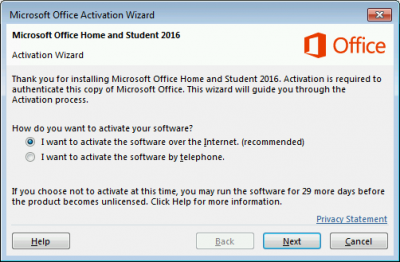
Wenn der Testzeitraum für eine Kopie von Office abgelaufen ist oder nicht aktiviert wird, wird dem Benutzer ein Aktivierungsassistent angezeigt. Oder wenn Sie Hardware auf Ihrem Computer geändert haben, werden Sie auf Aktivierungsprobleme stoßen, die mit dem Aktivierungsassistenten behoben werden können. Der Aktivierungsassistent ist sehr hilfreich und alle Anweisungen werden im Dialogfeld selbst aufgeführt. Wenn Sie Office über das Internet aktivieren möchten, wählen Sie Ich möchte die Software über das Internet aktivierenund wählen Sie dann aus Nächste. Oder Sie können die Telefonoption auswählen, wenn Sie den Microsoft-Support kontaktieren und das Produkt telefonisch aktivieren möchten. Wenn Sie Ihr Produkt nicht aktivieren können, wenden Sie sich diesbezüglich am besten an den Microsoft-Support.
Der Aktivierungsprozess für Microsoft Office ist sehr einfach und sicher. Es gibt einfach viele Möglichkeiten, Office unter Windows zu aktivieren. Stellen Sie sicher, dass Sie die richtigen Anweisungen entsprechend Ihrer Situation befolgen.
Wenn während des Aktivierungsvorgangs Probleme auftreten, können Sie die Microsoft Office-Aktivierungs-Fehlerbehebungen verwenden.